为了不耽误大家的时间,在阅读之前请注意:
1.如果你的电脑没有Nvidia显卡,那么请关闭本页面,本教程对你无用;
2.如果你的电脑配置不是Win10+RTX30系显卡,比如windows版本或者显卡版本不一致,那么请谨慎操作,随机应变,本教程也能给你提供一些思路,在下载安装包时注意与自己的版本对应,避免软件兼容问题;
3.如果你的电脑既没有安装Anaconda也没有装Python,那么请安装完后再看本教程。
如果你的电脑未出现上述情况,那么请接着向下阅读
目录
1.下载CUDA以及cuDNN安装包
1.1查看电脑自带的CUDA64.DLL版本
在电脑桌面空闲位置用鼠标右键,在弹出的菜单中点击Nvidia控制面板软件,点击左下角进入“系统信息”界面:

?选择“组件”:

在这里可以看到电脑的NVDLL版本为11.3.122,这说明我们需要在官网下载的CUDA 版本应该是CUDA11.3版本中中与本机配置最接近但低于本机配置的版本,至于为什么要下该版本,主要是考虑到后面CUDA安装时系统兼容性问题(安装的版本比预装版本低会出现“You already have a newer version of the NVIDIA Frameview SDK installed”错误提示从而导致无法安装)。如果说自己偏要安装低版本,出现的问题可以参考下面的博客来解决:
https://blog.csdn.net/weixin_43082343/article/details/119043543
1.2查看电脑的Driver Version
打开电脑cmd,在命令行中输入nvidia-smi查看GPU驱动版本:

?Driver Version版本为466.81,CUDA Version为11.3
1.3前往官网下载符合要求的CUDA安装包
前往CUDA Toolkit Archive | NVIDIA Developer网站上,找到CUDA11.3对应的几个资源:

只有两个,逐个点开Versioned Online Documentation查看所需要的配置信息,首先是CUDA Toolkit 11.3.1:

点击Release Notes:

在出现的第一个表格上可知,需要电脑的?Driver Version版本至少为465.89,而我的电脑Driver Version版本为466.81,符合要求,同理查看CUDA Toolkit 11.3.0的要求,但是更新的版本都满足了,我们肯定是直接下载更新的版本,所以不用看11.3.0的要求了,直接下载CUDA Toolkit 11.3.1即可,

点击CUDA Toolkit1.3.1进入下载界面后按照下图所选,点击下载

1.4下载cuDNN安装包
?在官网cuDNN Archive | NVIDIA Developer下载cuDNN v8.2.1 (June 7th, 2021), for CUDA 11.x:

?下载WindowsX86版本
注意:下载cuDNN需要先注册一个Nvidia账号,很多教程上说这部分麻烦,其实安全起见,大家还是老老实实注册登录下载,毕竟是官网资源,也不收费,在百度上找免费资源还可能带病毒,而且各位老Geeker们肯定还是喜欢自己动手。
补充说明:受一些老教程的误导我在安装CUDA和TensorFlow之前给电脑安装了VC_redist.x64,用于给电脑安装上Visual C++开发环境,保险起见大家先安装完VC_redist.x64之后再进行下面的工作。
大家在官网最新支持的 Visual C++ 下载 (microsoft.com)上下载安装就行,软件很小,傻瓜式安装一路回车就行。

2.安装CUDA以及cuDNN
2.1安装CUDA
双击cuda_11.3.1_465.89_win10.exe文件(刚刚下载的CUDA安装包)安装,选择自定义安装,自己选择安装位置,记住自己的安装路径,后面配置环境变量的时候需要用。
(1)第一个弹窗是设置临时解压路径,可以自定义也可以默认,提取出来的文件在安装完成后会自己删除,不用管它
 ?(2)
?(2)
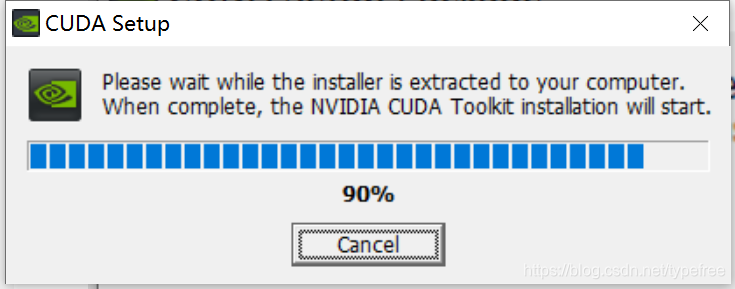
?(3)提取完毕,程序会检查兼容性:

(4)选择【同意并继续】,选择【自定义】安装:

(5)?在CUDA中取消勾选Visual Studio Integration,这是VS的插件,容易导致安装失败,我因为用pycharm所以就不勾选了。
注意:所有待安装插件版本低于当前版本的的统一取消勾选!!!

我的位置:D:\CUDA\CUDA11_3
?(7)下一步等待安装完成后关闭
(8)等待安装完毕,可以检查是否安装成功,在终端键入命令nvcc -V,查看CUDA版本,能显示则成功了。

2.2安装cuDNN
?上一部分下载的官方安装包名为cudnn-11.3-windows-x64-v8.2.1.32.zip,是一个压缩包,解压之后为一个名为"cuda"的文件夹下的下列文件:

?复制全部文件后,粘贴在前面的CUDA 安装目录下即可:

3.配置环境变量
右键【此电脑】又名计算机—【属性】—【高级系统设置】-【环境变量】-下半部分【系统变量】里找到【Path】,双击打开(或者点编辑)
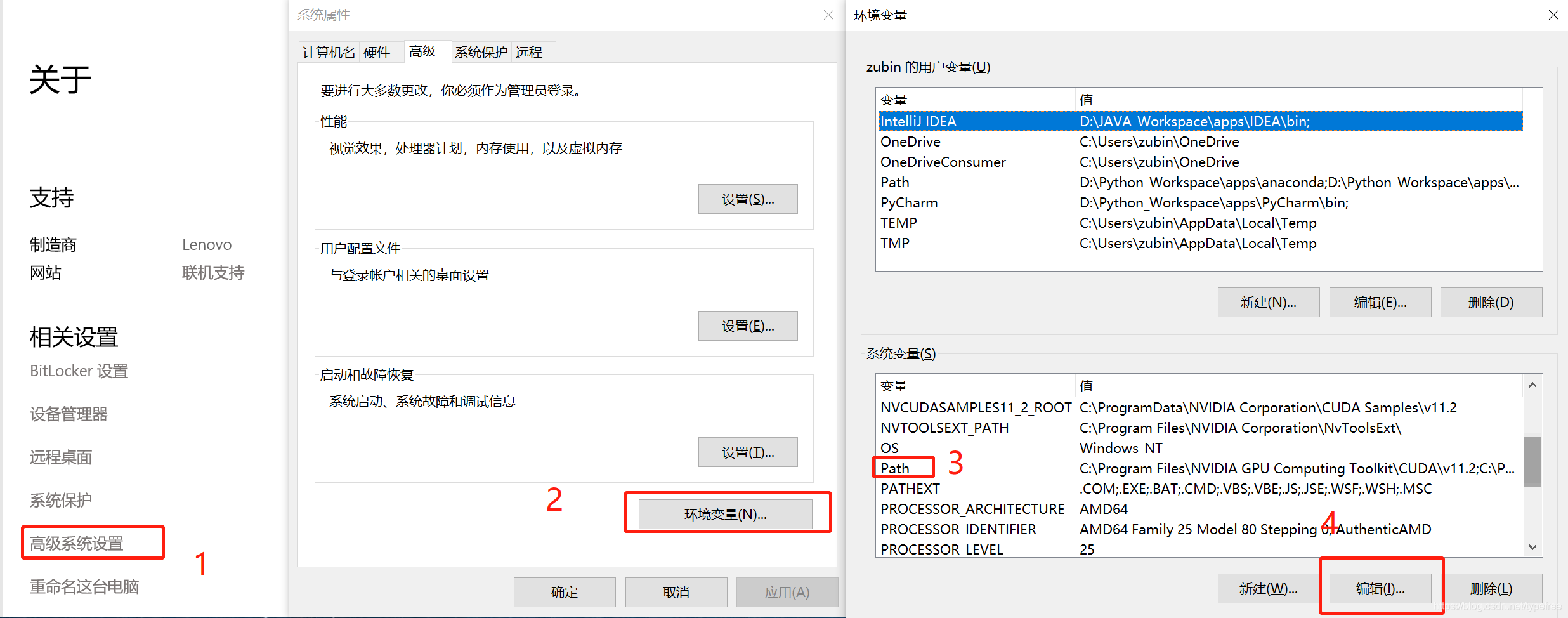
?点击【新建】,补全如下环境变量,并通过上移操作将这些环境变量置顶,如果你之前安装成功了CUDA,下图中的第2、3条环境应该是系统已经自动添加了的:

至此,你的CUDA及cuDNN已经安装好了
4.安装Tensorflow
(1)直接在cmd命令行窗口输入pip install tensorflow
因为新版tensorflow同时包含cpu和gpu支持,所以是tensorflow而不是tensorflow-gpu。别指定2.0或2.3版本,就默认新版的,老版本有bug。
不要整一些花里胡哨的国内镜像源什么的,现在很多都停止维护了,只要你的电脑配置比较新,网络环境不至于差到QQ都登不上就行。
等待一两分钟就装完了,没有一些人说的那么慢
(2)检验是否安装成功:
在cmd命令行窗口或者Anaconda Prompt命令窗口输入python进入python交互模式,并依次输入下列命令:
import tensorflow as tf
print(tf.__version__)
print('GPU', tf.test.is_gpu_available())
这三条命令全都正确执行没有错误说明安装成功了

?文中部分图片来自https://blog.csdn.net/typefree/article/details/117998734,侵删
